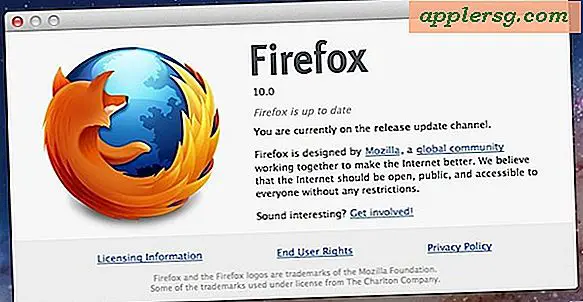So finden Sie den WLAN-Sicherheitsverschlüsselungstyp eines Routers unter Mac OS X

Mussten Sie jemals wissen, welche Art von Sicherheit und Verschlüsselungsmethode ein drahtloses Netzwerk verwendet? Während der Mac dies selbst herausfinden wird, wenn er sich den meisten Netzwerken anschließt, müssen Sie die Informationen möglicherweise an andere weiterleiten oder selbst angeben, wenn Sie anderen Netzwerken beitreten. Sie können das von einem Router verwendete Verschlüsselungsprotokoll abrufen, ohne sich jemals bei dem Router anmelden zu müssen oder sogar eine Verbindung zum WLAN-Netzwerk herzustellen, indem Sie einfach einen einfachen Trick in Mac OS X verwenden.
1: Halten Sie die Wahltaste gedrückt und klicken Sie auf das Menüelement Wi-Fi-Symbol
Der Option-Klick-Trick zeigt zusätzliche Details über Wireless-Netzwerk-Router, die in Reichweite sind, jetzt haben Sie zwei Möglichkeiten ...
2a: Siehe WLAN-Sicherheit des derzeit verbundenen Routers
Das aktuell verbundene drahtlose Netzwerk zeigt einen helleren grauen Subtext direkt unter dem Router-Namen, in dieser Liste der Details sind auch die Sicherheitsdetails des verwendeten Verschlüsselungstyps enthalten. Sehen Sie den Screenshot unten als Referenz:

In diesem Beispiel verwendet das drahtlose Netzwerk "YOUR-ROUTER" das WPA2 Personal-Protokoll für Verschlüsselung und Netzwerksicherheit.
2b: Überprüfen Sie die Wi-Fi-Sicherheit für andere nicht verbundene Router
Sie können auch den Option-Klick-Trick verwenden, um die Sicherheits- und Verschlüsselungsprotokolle zu ermitteln, die in anderen Netzwerken in Reichweite verwendet werden, selbst wenn Sie nicht mit ihnen verbunden sind und den Mac nie mit ihnen verbunden haben. Bewegen Sie dazu einfach die Maus über die Namen der anderen WLAN-Router, um das kleine Popup-Fenster auf dem Screenshot zu sehen:

Dieses Beispiel zeigt einen Router namens "NETGEAR", der WPA2 Personal für die Netzwerkverschlüsselung verwendet.
Beachten Sie, dass Mac OS X den richtigen Verschlüsselungstyp selbst herausfinden wird, wenn Sie versuchen, einem Netzwerk beizutreten. Wenn es aus irgendeinem Grund nicht möglich war, den richtigen Verschlüsselungstyp zu identifizieren, können Sie das Netzwerk einfach vergessen und neu verbinden fein. Oder, wenn Sie einer versteckten SSID beitreten, können Sie den Verschlüsselungstyp selbst aus dem Pull-Down-Menü angeben, wenn Sie einem Netzwerk beitreten, wie hier gezeigt:

Sie können diese Wi-Fi-Verschlüsselungsinformationen auch über das gebündelte Wi-Fi-Scanner- und Diagnose-Tool erhalten, das Sie vielleicht aus unserem wunderbaren Artikel über die Suche nach dem besten Kanal für Ihr Wi-Fi-Netzwerk abrufen können.
Auf der iOS-Seite der Dinge scheint es keine Möglichkeit zu geben, Sicherheitsdetails von Routern zu sehen, egal ob sie verbunden sind oder nicht, aber wenn Sie eine Möglichkeit kennen, die Verschlüsselungsprotokolle vom iPhone, iPad oder iPod touch zu sehen Lass es uns in den Kommentaren wissen.